مایکروسافت تغییرات فراوانی را روی جدیدترین ویندوز خود اعمال کرده است. نه تنها رابط (اینترفیس) به طور کلی دگرگون شده ؛ بلکه قابلیت ها و ظرفیت های جدیدی هم به این ویندوز اضافه شده که در این مطلب 10 تا از بهترین هایشان را به شما معرفی می کنیم.
حرکات لمسی آسان
ویندوز 8 اولین ویندوز حقیقتا لمسی مایکروسافت است. این سیستم عامل حرکات لمسی ساده ای را مثل کشیدن به سمت چپ برای تغییر اپلیکیشن ها و کشیدن به سمت راست برای باز کردن منو ها، پشتیبانی می کند. زوم سمنتیک (یا معنایی) قوی تر ، برگ برنده دیگری برای این ویندوز است. اگر در صفحه استارت یا اپلیکیشن خاصی باشید می توانید با استفاده از حرکت مخصوص زوم کردن ، تصویر را با زوم بیشتری تماشا کنید. مثلا در اپلیکیشن خبر، برای دیدن تمامی اخبار، به جای اسکرول کردن می توانید از زوم سمنتیک استفاده کنید.
از دیگر حرکات لمسی می توان به کشیدن به سمت بالا برای دیدن دستورات خاص هر اپلیکیشن و تنظیمات و درگ کردن اپلیکیشن ها اشاره کرد.
کاشی های زنده و لاک اسکرین
اپلیکیشن های ویندوز 8 ، بدون نیاز به باز کردن میتوانند اطلاعات لازم را به شما بدهند. این قابلیت به خصوص برای اپلیکیشن های مخصوص خود مایکروسافت مثل میل، تقویم، عکس و خبر بسیار مفید است و بدون باز کردن این برنامه ها می توانید از ایمیل های جدید، کارهای روزانه و وقایع پیش رو، اخبار و کوچک شده تصاویر با خبر شوید . البته اپلیکیشن های طراحی شده توسط سایر کمپانی ها هم می توانند این قابلیت یعنی "کاشی های زنده" را به برنامه خود اضافه کنند . اگر هم دوست ندارید مرتبا از تغییرات با خبر شوید می توانید این قابلیت را خاموش کنید .
علاوه براین مایکروسافت در ویندوز 8، طول عمر بیشتری را برای لاک اسکرین در نظر گرفته است. شما می توانید انتخاب کنید که 7 برنامه بی وقفه در بک گراندتان در حال اجرا باشد و به لاک اسکرین اعلامیه هم بفرستد. و حتی می توانید از بین اپلیکیشن آب و هوا و تقویم یکی را انتخاب کنید تا حتی در لاک اسکرین هم اطلاعاتشان را به نمایش بگذارند.
جست و جوی وسیع در سیستم
در ویندوز 8 فقط با تایپ کردن لغت مورد نظر در صفحه استارت می توانید تمامی فایلها، اپلیکیشن ها و تنظیمات خاص را جست و جو کنید. به علاوه اگر اپلیکیشنی قابلیت جست و جوی داخلی هم داشته باشد می توانید از طریق نوار جست و جو درون آن اپلیکیشن را هم بگردید.
بارگذاری و تنظیم مجدد(رفرش و ری ست)
مایکروسافت در ویندوز 8 راه بسیار ساده ای را برای رفرش و ری ست کردن PC ارائه کرده است. هنگامی که حس می کنید سرعت عملکرد کامپیوترتان پایین آمده می توانید از گزینه رفرش استفاده کنید. با یک کلیک یا ضربه و بدون نیاز به تغییر دادن فایلها، استفاده از اپلیکیشن های Windows Store یا حتی تنظیمات شخصی می توانید کامپیوترتان را رفرش کنید. همه تنظیمات دستگاه به حالت پیش فرض برگردانده می شود و اگر اپلیکیشنی داشته باشید که با اکانت ویندوزتان همگام نباشد ، آن را از دست خواهیدداد. اما برگرداندنش بسیار آسان است.
از طرف دیگر ری ست، به درد مواقعی می خورد که به کلی کامپیوتر را کنار می گذارید تا فرد دیگری از آن استفاده کند. اگر می خواهید همه کارهایی که کرده اید از بین برود کافی است دستگاه را ری ست کنید. پس نیازی به پاک کردن فایلهای شخصی و بازگرداندن تنظیمات برنامه نخواهید داشت.
هر دوی این قابلیت ها در نوار Charms وجود دارد.روی تنظیمات کلیک کنید ، “Change PC Settings” را انتخاب کرده و به قسمت “General” بروید .
همگام سازی تنظیمات
صرف نظر از اینکه چه کامپیوتر، تبلت یا نوت بوکی دارید، می توانید تنظیمات شخصی خود را همگام سازی کنید. به لطف اکانت مایکروسافت و پلت فرم ابر پسندش ، تنظیمات شخصی شما می تواند همه جا همراهتان باشد. گزینه “Sync your settings” در بخش تنظیمات دستگاهتان به شما اجازه می دهد تنظیمات شخصی از جمله : بک گراند، رنگها، لاک اسکرین، تصویر اکانت تان ، پسورد ها ، تنظیمات مروگر و اپلیکیشن و زبان و .... را همگام سازی کنید. این قابلیت، استفاده از دستگاه جدید را بسیار راحت تر کرده و تجربه شخصی تری را به کاربر هدیه می دهد.
استفاده از نحوه نمایش اسنپ برای چند تکلیفی
یکی دیگر از قابلیت های مفید ویندوز 8 در نحوه به نمایش گذاشتن تکالیف است. برای ساده تر شدن هر چه بیشتر مولتی تسکینگ ،اپلیکیشن های Windows Store که به طور پیش فرض در حالت فول اسکرین قرار دارند ، به طور ردیفی و چفت هم قرار می گیرند. وقتی شما دو اپلیکیشن را به صورت ردیف شده (اسنپ) کنار هم می چینید، یکی از آنها بخشی از سمت راست یا چپ صفحه نمایش (در حدود یک چهارم)را گرفته و اپلیکیشن دوم برای دید بیشتر فضای بیشتری را اشغال می کند. این ویژگی بیشتر به درد مواقعی می خورد که هنگام چت کردن با یک دوست در حال وبگردی هم باشید. یا در سفر هستید و در حالیکه همسفرتان مشغول تماشای فیلم است ، می خواهید نقشه راه را هم چک کنید.
پین کردن همه چیز
خوبی صفحه استارت فقط به کاشی های زنده و قابلیت شخصی سازی اش نیست ، بلکه این صفحه مثل یک بولتن مجازی می ماند که می توانید وب سایت های دلخواه و قسمت هایی از اپلیکیشن هایی که دوست را پین کنید . به طور مثال اگر به اپلیکیشن های مسافرتی علاقه دارید ولی فقط می خواهید یک مقصد خاص را به طور مداوم چک کنید ، می توانید آن را پین کنید. هر زمان هم دوست داشته باشید می تواند آن را از حالت پین خارج کنید.
مدیریت تکالیف
همه ویژگی های خوب به صفحه استارت ویندوز 8 محدود نمی شود. مدیریت تکالیف محیط دسکتاپ این ویندوز بسیار ارتقا یافته است. به این ابزار چندین قابلیت جدید اضافه شده و خیلی ملموس تر گشته است. با اجرا کردن این برنامه لیست بلند بالایی از برنامه های در حال اجرا را مشاهده خواهید کرد که در سه قسمت مجزا بخش بندی شده اند: اپلیکیشن ها، فرایند های پس زمینه ، فرایند های ویندوز. به علاوه می توانید ببینید که هر عملکرد یا اپلیکیشن چقدر از منابع دستگاه تان را به خود اختصاص داده است.
تنها با یک نگاه به زبانه Performance، به صورت نموداری کاملا از وضعیت CPU، حافظه و پهنای باند خود مطلع می شوید.تاریخچه اپلیکیشن دقیقا به شما می گوید که هر اپلیکیشن چه مقدار از فضای CPU و پهنای باند را اشغال می کند و زبانه Startup هم نشان می دهد که به محض بالا آمدن کامپیوتر، کدام اپلیکیشن ها به صورت خودکار اجرا می شوند. زبانه Users هم که میزان استفاده هر یک از کاربران از دستگاه را نشان می دهد و در نهایت زبانه Services هم به شما اجازه می دهد تا سرویس ها یتان را ری ست کنید.
اینترفیس
شاید یکی از بهترین ویژگی ویندوز 8، رابط کاربری خاص آن باشد. عملا سایر ویژگی هایی که شرح داریم بدون وجود چنین اینترفیسی بی فایده هستند. صفحه استارت این رابط کاربری تجربه کاملا متفاوتی از ویندوز ها را به نمایش می گذارد. با اینکه ممکن است خیلی ها شکایت داشته باشند که استفاده از این رابط کاربری با دسکتاپ های سنتی و موس و کی برد خیلی مشکل است اما نمی توان انکار کرد که طراحی این رابط کاربری پیشرفته، موفقیت بزرگی برای مایکروسافت محسوب می شود.
دستورات صفحه کلید
بله! ویندوز 8 مسلما روی صفحات لمسی خیلی بهتر کار می کند ولی مایکروسافت برای آن دسته کاربرانی که از موس و کی برد های سنتی هم استفاده می کنند ، یک سری میان بر های صفحه کلیدی معرفی کرده است.
این دستور ها عبارتند از:
Windows logo key + start typing: Search your PC
Ctrl+plus (+) or Ctrl+minus (-): Zoom in or out of many items
Ctrl+scroll wheel: Zoom in or out of many items,
Windows logo key + C: Open the charms
Windows logo key + F: Open the Search charm
Windows logo key +H: Open the Share charm
Windows logo key +I: Open the Settings charm
Windows logo key + K: Open the Devices charm
Windows logo key + O: Lock the screen orientation (portrait or landscape)
Windows logo key + Z: Open commands for the app
Windows logo key + PgUp: Move the Start screen and apps to the monitor on the right
Windows logo key + PgDn: Move the Start screen and apps to the monitor on the left
Windows logo key + Shift+period (.): Snap an app to the left
Windows logo key + period (.): Snap an app to the right
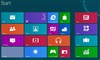 بالاخره انتظار ها تمام شد و ویندوز 8 بعد از کلی بحث و بررسی و اظهار نظر از راه رسید. مایکروسافت این ویندوز را به صورت رسمی روز جمعه منتشر کرد.
بالاخره انتظار ها تمام شد و ویندوز 8 بعد از کلی بحث و بررسی و اظهار نظر از راه رسید. مایکروسافت این ویندوز را به صورت رسمی روز جمعه منتشر کرد.
 مدیران سابق شیائومی برند جدید Lumio را معرفی کردند
1403/12/10
مدیران سابق شیائومی برند جدید Lumio را معرفی کردند
1403/12/10
 عینک هوشمند تکنو با پشتیبانی از AI رونمایی شد
1403/12/10
عینک هوشمند تکنو با پشتیبانی از AI رونمایی شد
1403/12/10
 مارک گرمن: مدلهای جدید مکبوک ایر با تراشه M4 تا فروردین معرفی میشوند
1403/11/29
مارک گرمن: مدلهای جدید مکبوک ایر با تراشه M4 تا فروردین معرفی میشوند
1403/11/29
 بنیانگذار Alibaba در جلسهای با رئیس جمهور چین حاضر شد؛ نشانهای برای تغییر سیاستها؟
1403/11/29
بنیانگذار Alibaba در جلسهای با رئیس جمهور چین حاضر شد؛ نشانهای برای تغییر سیاستها؟
1403/11/29
 مایکروسافت پشتیبانی از پردازندههای نسل ۱۰ اینتل را در ویندوز Windows 11 24H2 کنار گذاشت؛ پایانی بر عصر کامتلیک
1403/11/28
مایکروسافت پشتیبانی از پردازندههای نسل ۱۰ اینتل را در ویندوز Windows 11 24H2 کنار گذاشت؛ پایانی بر عصر کامتلیک
1403/11/28
 پلیس فتا: انتشار آگهی وام در دیوار و شیپور ممنوع است
1403/11/28
پلیس فتا: انتشار آگهی وام در دیوار و شیپور ممنوع است
1403/11/28
 فرانسه درباره دستکاری الگوریتم محتوا در شبکه اجتماعی ایکس تحقیق میکند
1403/11/20
فرانسه درباره دستکاری الگوریتم محتوا در شبکه اجتماعی ایکس تحقیق میکند
1403/11/20
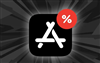 اپل برای تراکنشهای اپ استور در چند کشور نرخهای مالیاتی جدیدی اعلام کرد
1403/11/19
اپل برای تراکنشهای اپ استور در چند کشور نرخهای مالیاتی جدیدی اعلام کرد
1403/11/19
